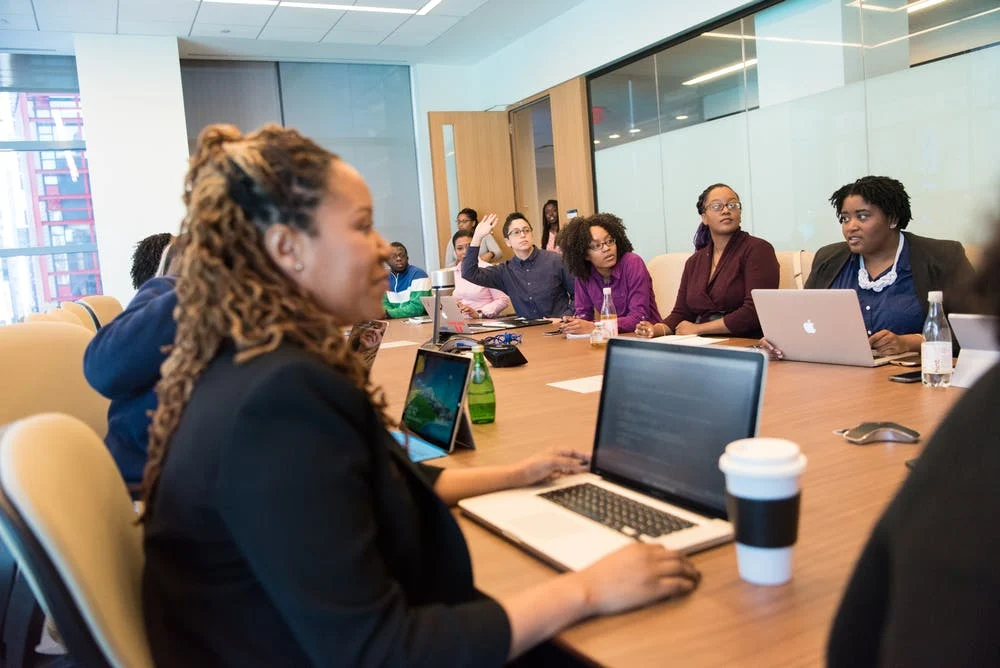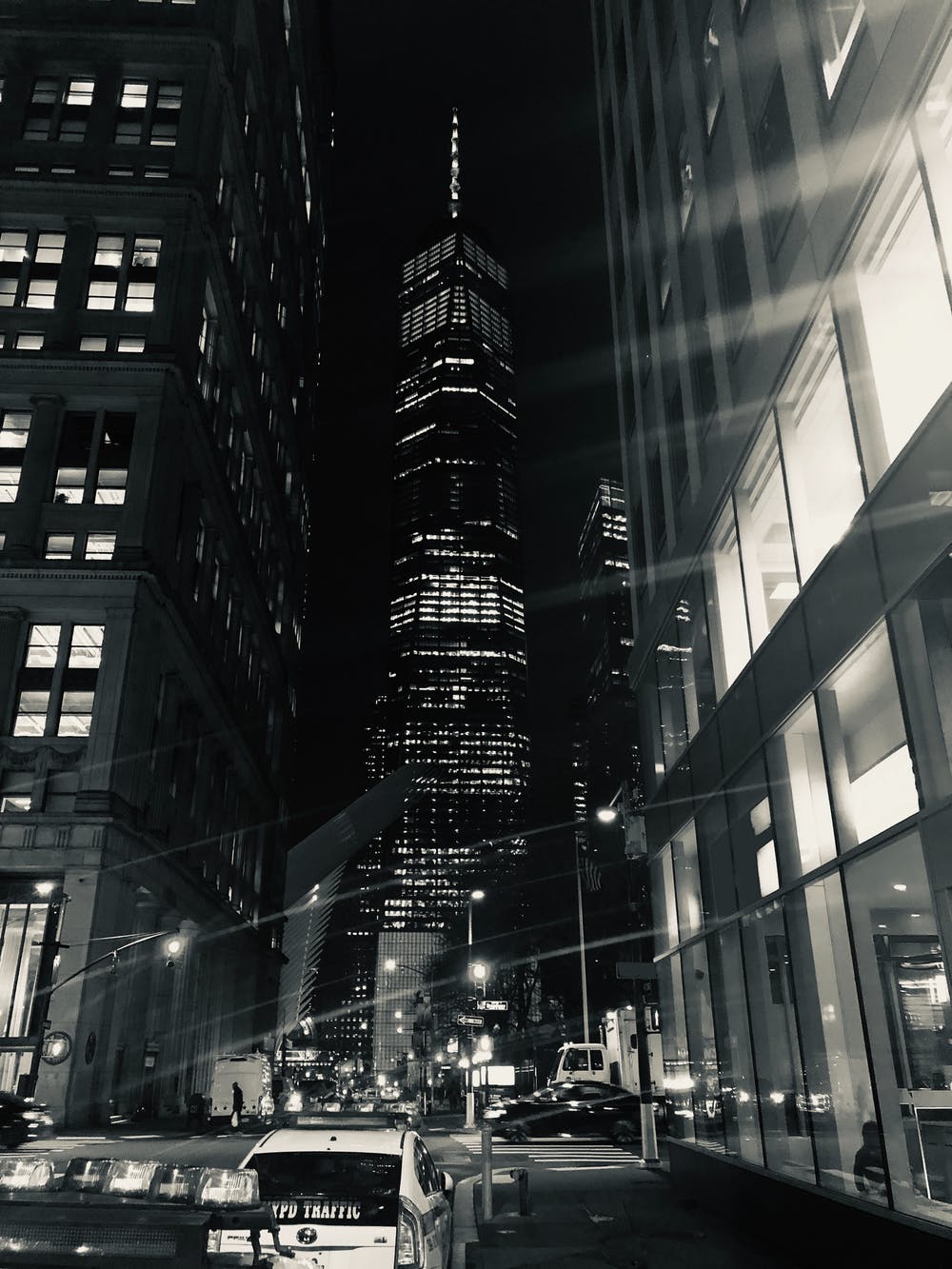Hoe projectplan-sjablonen te bouwen en te gebruiken zoals een pro
Het maakt niet uit hoe groot of klein, elkprojectprofiteert van het hebben van een sjabloon. EENproject PlanSjabloon helpt uw projecten soepel van start tot finish. Van taken tot afhankelijkheden is het initiële projectinstellingenproces tijdrovend. Zodra je een succesvol project hebt behaald, waarom het wiel opnieuw creëren wanneer een soortgelijke komt? Een sjabloon maakt het gemakkelijk om het succes opnieuw te repliceren en opnieuw zonder te hoeven helemaal opnieuw te beginnen.
Dus hoe ziet die sjabloon eruit? Is het genoeg om eenvoudig een checklist te hebben in gereedschap zoals woord ofUitblinken? Als al uw projectinformatie in die hulpmiddelen is, waar moeten leden samenwerken en communiceren?Hoe schrijf ik een projectplan?Waar leven activa? In e-maildraden? Yikes.
Of u nu al duizend projecten plannen hebt gebouwd of dit is uw eerste, met behulp van sjablonen in een samenwerkingResource Planning Toolzal je uplevelen in eenproject managementpro. Hier bijUdn taakmanager, we willen je machtigen om een projectplan-sjabloon te bouwen dat de industrie volgtbeste praktijken. Terwijl we hebbenPre-built Sample Projectplan Sjablonenvoor jou inUdn taakmanager, hier is een stapsgewijze handleiding overHoe een projectbeheerplan te makenen gebruik een professionele projectsjabloon - ongeacht welke oplossing u gebruikt.
Hoe een projectplan-sjabloon te bouwen

Stap 1: Maak een projectmap

Dit is waar u alle projecten die vergelijkbaar zijn, zodat elk op een centrale locatie is gedocumenteerd. Als u bijvoorbeeld een reeks vergelijkbare evenementen hebt, zoals beurzen, en wilt ze bij elkaar houden, kunnen ze allemaal in één map wonen. Je kunt zelfs een map maken om al je geweldige sjablonen te huisvesten!
Stap 2: Maak een project

Titel het project zodat teamleden gemakkelijk begrijpen waar ze aan werken. Voor dit voorbeeld gaan we onze sjabloon "Project" noemen - zo creatief, we weten het. Wanneer u een projectsjabloon maakt, definieert u de algemene workflow zodat het voor elk project wordt gekopieerd. Dit helpt bij het volgen van de voortgang op dezelfde manier elke keer en doorgaan met het optimaliseren van uw sjabloon.
Stap 3: lijst taken en verschuldigde datums

Hiermee vermeld u de vereiste taken telkens wanneer u dit project doet. Wijs Due dates en mijlpalen toe om u te helpen visualiseren hoeveel dagen of weken het project zal duren. Als het bijvoorbeeld in het algemeen 3 dagen duurt om een e-boek te schrijven, stelt u detaaktot de laatste 3 dagen. Wanneer u de sjabloon kopieert, past u zich gewoon aan om overeen te komen met de werkelijke datum die u wilt dat de taak is gedaan.
U kunt ook beginnen met het toevoegen van afhankelijkheden tussen taken ensubtaken . AfhankelijkhedenGeef aan wanneer een taak moet beginnen of eindigen met betrekking tot andere taken. Als u bijvoorbeeld een eBook maakt, moet u de kopie invullen voordat het ontwerp kan beginnen. InUdn taakmanager, wanneer u een taak met afhankelijkheden opnieuw plaatst, worden alle afhankelijke taken automatisch opnieuw gepland - uw tijd besparen en u behendig houden.
Stap 4: Voeg subtak Details toe

Als de taak erop vraagt, breekt u deze in subtaskers om u nauwkeuriger de tijdlijn te plannen. Denk aan deze als mijlpalen binnen een taak. Zorg ervoor dat elk subtak een tijdsbestek heeft en een duidelijke beschrijving van wat er telkens bij betrokken is telkens wanneer de sjabloon wordt gebruikt. Als u bijvoorbeeld een e-boek maakt en u een aantal promotionele banners moet doen, is het logisch om een subtask toe te voegen waarin het tekentelling en beeldformaat dat u nodig heeft.
Hoe gebruik je je projectplan-sjablonen

Stap 1: kopiëren over uw sjabloon en pas de datums aan

Nu je je sjabloon hebt gebouwd, is het tijd om het te gebruiken. Gewoon uw sjabloon dupliceren, vul het projectspecifiek in en werk de werkelijke data bij. Gebruik de Gantt-diagramWeergave om te zien hoe de tijdlijn eruit ziet en zorg ervoor dat alle afhankelijkheden zijn uitgelijnd.
Stap 2: Taken toewijzen aan projecten van het project

Wanneer u klaar bent om teamleden aan de taken toe te wijzen, raden we aan alleen de persoon toe te wijzen die verantwoordelijk is voor de voltooiing ervan. InUdn taakmanager, de eigenaar van de taak kan @Mention-collega's indien nodig om in samenwerking te brengen en toe te voegen, zoals vereist.
Stap 3: Controleer de toewijzing van de hulpbronnen

Nu teamleden worden toegewezen, gebruikt u het resource-dashboard om visueel te begrijpen hoe teamlidwerkbelasting van invloed is op de taken die ze zijn toegewezen. Dit helpt u potentiële wegversperringen te herkennen en de verschuldigde datums van tevoren aan te passen om wat vulling te geven.
Stap 4: Werk samen en geef feedback allemaal binnen één gereedschap

Ook alde best-laid projectplannenervaar knelpunten - vooral als jeWerkbeheersingstoolHeeft geen samenwerkingsmogelijkheden. MetUdn taakmanager, teams kunnen @Mention elkaar, goedkeuringen krijgen op activa en toegangProject Management Reportsallemaal op één plek. De moeite doen om projectcommunicatie in te houdenUdn taakmanagerZal zichtbaarheid optimaliseren en helpen iedereen op het goede spoor te blijven.
Bonuspit! Trechter nieuwe projecten in eenvoudiger met dynamische vormen

Nu uw sjabloon is ingesteld voor herhaalbaar succes, bent u klaar om te beginnen met trechter in meer werk. De meest succesvolle bedrijven hebben teams die cross-functioneel kunnen samenwerken. Terwijl je de leiding hebt over deprojectwerkplanStappen Als het gaat om de projecten van je eigen team, kan iedereen betrekking hebben op de wrijving die ontstaat wanneer twee teams samenwerken. Gemakkelijk frustratie rond inkomende verzoeken van andere teams door het implementeren van dynamische aanvraagformulieren.
Udn taakmanagerVraag formulieren aanHelp u inkomend werk te sorteren, zodat u gemakkelijk de werklast van uw team kunt balanceren. Personaliseer de aanvraagformulieren om alle informatie te verzamelen die u nodig hebt om de taak aan de voorkant te krijgen.Udn taakmanagerVraagformulieren kunnen ook automatisch een projectsjabloon activeren en de werkzaamheden automatisch toewijzen op basis van hoe de aanvrager het formulier vult.
Of u nu gebruiktUdn taakmanagerSjablonen om uw volgende grote project te bouwen of uw eigen aanvraagformulieren te bouwen,Hier zijn 10-aanvraagformuliermonstersom je op weg te helpen. Als een snelle teaser ...
3 Sample Projectplan Sjablonen die we voor u hebben gemaaktUdn taakmanager :

1. Professional Services Management

Hoe te gebruiken:
Met professionele diensten moet u de klant zichtbaar maken. Breng structuur en organisatie tot elke fase van het project: initiatie,planning, levering, projectcloseout.
Jij kan:
Sjabloon omvat:
1 Project, 4 mappen, 4 voorbeeldtaken, 1 dashboard
2. Evenement management sjabloon

Hoe te gebruiken:
Udn taakmanagermaakt het gemakkelijker dan ooit om succesvolle evenementen te plannen. Ga verder dan een eenvoudige checklist en Excel-spreadsheet en houd al uw taken, activa, samenwerking en uw tijdlijn bijUdn taakmanager .
Jij kan:
Sjabloon omvat:
1 project, 5 mappen, 10 voorbeeldtaken, 1 dashboard
3. Product lancering

Hoe te gebruiken:
Productlanceringenzijn complex, die meerdere fasen en samenwerking tussen teams nodig heeft. Met al uw informatie op één plaats,Udn taakmanagerHoudt teams uitgelijnd in een gemeenschappelijk proces en zorgt ervoor dat iedereen op schema is met een tijdlijn.
Jij kan:
Sjabloon omvat:
1 Project, 3 mappen, 19 Sample-taken, 1 Dashboard
Klaar om je projectplan te bouwen?

Download een van onzeProjectwerkplan-sjablonenen begin met je gratis 14-daagse proef vanUdn taakmanagervandaag!
Deze gratis projectplanmonsters zijn vooraf gevuld met mappen en taken om u gemakkelijk een project te starten. Van trechterProjectaanvragenin je werkbelastingGoedkeuringsprocessen stroomlijnenin het hele project,Udn taakmanagermaakt het samenwerken van een briesje. Al onzeUdn taakmanagerSjablonen helpen u ook bij het meten van projectvoortgang en impact met interactiefGantt-grafieken, dynamische kalenders en meerdere werkweergaven. Begin vandaag!